-
隐藏文件夹,小编告诉你电脑隐藏文件夹怎么恢复
- 2018-01-06 11:59:00 来源:windows10系统之家 作者:爱win10
电脑在现在使用是越来天越普遍了,而在操作中,为了避免被有心人士看见我们的重要文件,会将某些文件夹隐藏起来,但是需要的时候却忘记了如何恢复隐藏,还原成原来的样子,为此,1给用户造成不小的困惑,下面,小编就来跟大家说说恢复隐藏文件夹的操作方法了。
很多用户都喜欢将一些文件隐藏起来保障自己信息的安全,不过有的用户会想要将隐藏的文件给恢复过来,解放出来,那么这个该怎么去操作,相信很多会隐藏的用户都不晓得怎么恢复隐藏文件夹,下面,小编就和大家来讨论一下恢复隐藏文件夹的操作。
电脑隐藏文件夹怎么恢复
点击桌面上的计算机,进入到计算机界面中去。
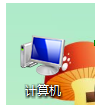
文件夹系统软件图解1
点击最上面的“工具”,点击“文件夹选项”进行打开

恢复文件夹系统软件图解2
点击上面的查看按钮
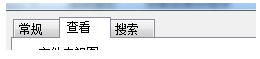
电脑系统软件图解3
找到一个隐藏文件和文件夹的,选择最下面的显示隐藏的文件夹。

恢复文件夹系统软件图解4
可以看到隐藏的文件夹了,双击就可以了打开了。隐藏的文件夹的颜色和其余的是不一样的。
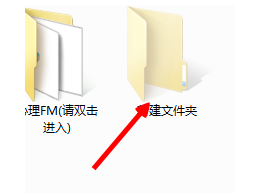
文件夹系统软件图解5
要取消的话,就先点击文件夹,右键选择属性这个选项就有了。
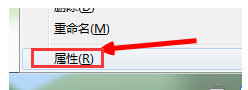
电脑系统软件图解6
选择以后,往下就会看到一个是只读,下面是隐藏,把隐藏前面的对勾去掉就可以了。
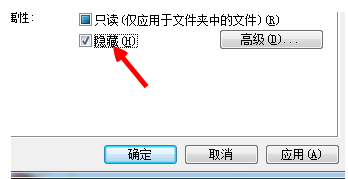
文件夹系统软件图解7
点击应用,提示更改适用于哪,选择:(适用于文件夹,子文件夹和文件)就好了,隐藏的文件夹就恢复了。
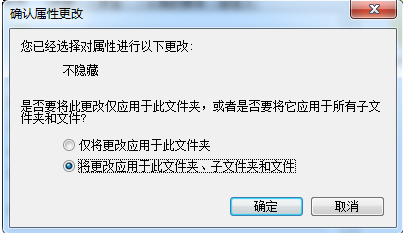
电脑系统软件图解8
以上就是恢复隐藏文件夹的操作了。
猜您喜欢
- win10打不出字解决办法2017-03-12
- win7原版系统iso推荐下载2016-11-30
- 用u盘装系统的操作方法2017-04-18
- w7激活工具有哪些2022-12-27
- 小编教你硬盘安装win7旗舰版的方法..2018-11-09
- 简单说说新萝卜家园win7系统怎么安装..2017-05-31
相关推荐
- win7系统万能无线网卡驱动32位/64位最.. 2017-05-07
- win10系统已卸载modern应用图标如何彻.. 2015-05-28
- windows7 ghsot旗舰版64位系统激活码.. 2017-05-13
- 小编告诉你设置电脑自动关机.. 2017-08-17
- 改不了防火墙设置?用这方法轻松解决.. 2016-08-18
- 系统之家win7 64位旗舰版最新下载.. 2017-04-30





 系统之家一键重装
系统之家一键重装
 小白重装win10
小白重装win10
 电脑公司 ghost win10 32位原装专业版 v2023.04
电脑公司 ghost win10 32位原装专业版 v2023.04 深度技术ghost Xp Sp3 专业装机版1805
深度技术ghost Xp Sp3 专业装机版1805 小白系统ghost win7系统下载32位纯净版1810
小白系统ghost win7系统下载32位纯净版1810 DiskGenius v4.30 破解版(专业的数据恢复与磁盘管理软件)
DiskGenius v4.30 破解版(专业的数据恢复与磁盘管理软件) 双核浏览器 v6.1.1.12官方版
双核浏览器 v6.1.1.12官方版 小白系统Ghost Win10 64位专业版下载 v1908
小白系统Ghost Win10 64位专业版下载 v1908 yy电台 v2.0
yy电台 v2.0 系统之家Ghos
系统之家Ghos 雨林木风Ghos
雨林木风Ghos 萝卜家园 Gho
萝卜家园 Gho 淘宝分析推广
淘宝分析推广 多屏互动浏览
多屏互动浏览 电脑公司wind
电脑公司wind 浩毅极速浏览
浩毅极速浏览 萝卜家园ghos
萝卜家园ghos 小白系统ghos
小白系统ghos 青苹果系统 G
青苹果系统 G Delphi代码生
Delphi代码生 粤公网安备 44130202001061号
粤公网安备 44130202001061号